ハードドライブへのアクセスを回復し、ハードドライブを開けないエラーを修正する方法

この記事では、ハードドライブが故障した場合に、アクセスを回復する方法をご紹介します。さあ、一緒に進めていきましょう!
Windows 10でグラフィックツールをインストールまたはアンインストールする方法:Windows 10 の導入により、プリインストールされていないいくつかの機能が追加されましたが、実際に必要なときにWindows内に手動でインストールできます。今日は、ランタイムで提供されるグラフィック診断機能とVisualStudioを利用してDirectXアプリまたはゲームを開発するために使用できるグラフィックツールと呼ばれるそのような機能の1つについて説明します。
ターゲットシステムに最小限のグラフィックツールのみが必要なシナリオがいくつかあります。例えば:
D3D SDKレイヤーをインストールして、アプリケーションがD3Dデバッグデバイス
を作成できるようにします。DXCAPコマンドラインツールを使用して、D3Dグラフィックログファイルをキャプチャして再生します。APIトレースのスクリプトを作成するか、ラボマシンで
回帰テストを実行します。
このような場合、インストールする必要があるのは、「グラフィックツール」のWindows10オプション機能だけです。
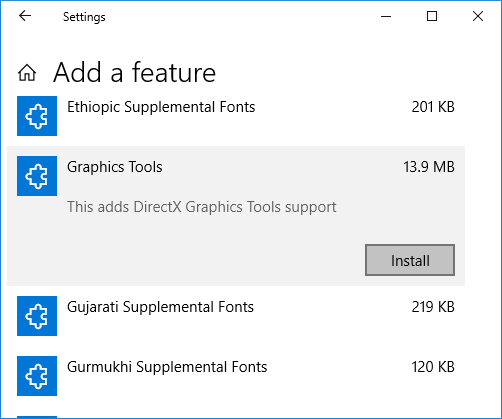
グラフィック診断機能には、DirectXランタイムで(Direct3D SDKレイヤーを介して)Direct3Dデバッグデバイスを作成する機能に加えて、グラフィックデバッグ、フレーム分析、およびGPU使用法が含まれます。したがって、時間を無駄にすることなく、以下のチュートリアルを使用して、Windows10でグラフィックツールをインストールまたはアンインストールする方法を見てみましょう。
コンテンツ
Windows10でグラフィックツールをインストールまたはアンインストールする方法
何か問題が発生した場合に備えて、必ず復元ポイントを作成してください 。
Windows10にグラフィックツールをインストールする方法
1.Windowsキー+ Iを押して[設定]を開き、[アプリ]アイコンをクリックします。

2.左側のメニューから[アプリと機能]をクリックします。
3.次に、右側のウィンドウペインで、[アプリと機能]の下の[オプション機能の管理]をクリックします。

4.次の画面で、[オプション機能]の下の[機能の追加]ボタンをクリックします。

5.次に、リストから下にスクロールして[グラフィックツール]を選択し、[インストール]ボタンをクリックします。
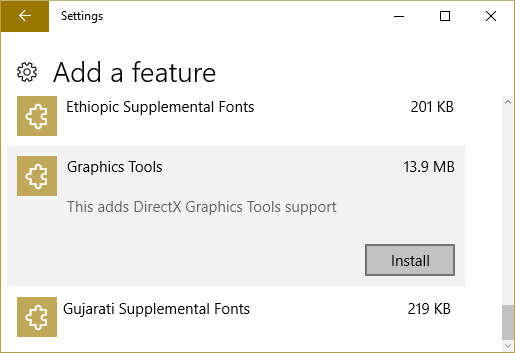
6.グラフィックツールがインストールされます。完了したら、PCを再起動できます。
Windows10でグラフィックツールをアンインストールする方法
1.Windowsキー+ Iを押して[設定]を開き、[アプリ]アイコンをクリックします。
2.左側のメニューから[アプリと機能]をクリックします。
3.次に、右側のウィンドウペインで、[アプリと機能]の下の[オプション機能の管理]をクリックします。

4. [オプション機能]で[グラフィックツール]をクリックし、[アンインストール]ボタンをクリックします。
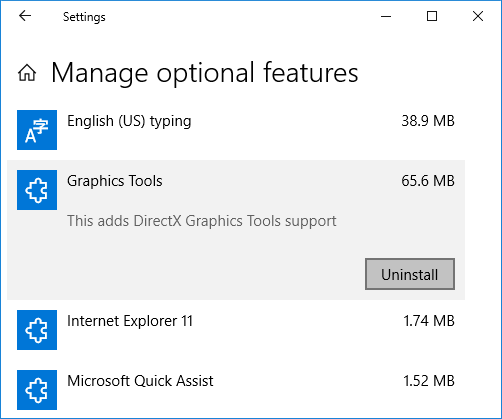
5.グラフィックツールがPCからアンインストールされ、終了したらPCを再起動できます。
おすすめされた:
これで、Windows 10でグラフィックツールをインストールまたはアンインストールする方法を正常に学習できましたが、このチュートリアルに関する質問がある場合は、コメントのセクションで気軽に質問してください。
この記事では、ハードドライブが故障した場合に、アクセスを回復する方法をご紹介します。さあ、一緒に進めていきましょう!
一見すると、AirPodsは他の完全ワイヤレスイヤホンと何ら変わりません。しかし、あまり知られていないいくつかの機能が発見されたことで、すべてが変わりました。
Apple は、まったく新しいすりガラスデザイン、よりスマートなエクスペリエンス、おなじみのアプリの改善を伴うメジャーアップデートである iOS 26 を発表しました。
学生は学習のために特定のタイプのノートパソコンを必要とします。専攻分野で十分なパフォーマンスを発揮できるだけでなく、一日中持ち運べるほどコンパクトで軽量であることも重要です。
Windows 10 にプリンターを追加するのは簡単ですが、有線デバイスの場合のプロセスはワイヤレス デバイスの場合とは異なります。
ご存知の通り、RAMはコンピューターにとって非常に重要なハードウェア部品であり、データ処理のためのメモリとして機能し、ノートパソコンやPCの速度を決定づける要因です。以下の記事では、WebTech360がWindowsでソフトウェアを使ってRAMエラーをチェックする方法をいくつかご紹介します。
スマートテレビはまさに世界を席巻しています。数多くの優れた機能とインターネット接続により、テクノロジーはテレビの視聴方法を変えました。
冷蔵庫は家庭ではよく使われる家電製品です。冷蔵庫には通常 2 つの部屋があり、冷蔵室は広く、ユーザーが開けるたびに自動的に点灯するライトが付いていますが、冷凍室は狭く、ライトはありません。
Wi-Fi ネットワークは、ルーター、帯域幅、干渉以外にも多くの要因の影響を受けますが、ネットワークを強化する賢い方法がいくつかあります。
お使いの携帯電話で安定した iOS 16 に戻したい場合は、iOS 17 をアンインストールして iOS 17 から 16 にダウングレードするための基本ガイドを以下に示します。
ヨーグルトは素晴らしい食べ物です。ヨーグルトを毎日食べるのは良いことでしょうか?ヨーグルトを毎日食べると、身体はどう変わるのでしょうか?一緒に調べてみましょう!
この記事では、最も栄養価の高い米の種類と、どの米を選んだとしてもその健康効果を最大限に引き出す方法について説明します。
睡眠スケジュールと就寝時の習慣を確立し、目覚まし時計を変え、食生活を調整することは、よりよく眠り、朝時間通りに起きるのに役立つ対策の一部です。
レンタルして下さい! Landlord Sim は、iOS および Android 向けのシミュレーション モバイル ゲームです。あなたはアパートの大家としてプレイし、アパートの内装をアップグレードして入居者を受け入れる準備をしながら、アパートの賃貸を始めます。
Bathroom Tower Defense Roblox ゲーム コードを入手して、魅力的な報酬と引き換えましょう。これらは、より高いダメージを与えるタワーをアップグレードしたり、ロックを解除したりするのに役立ちます。













